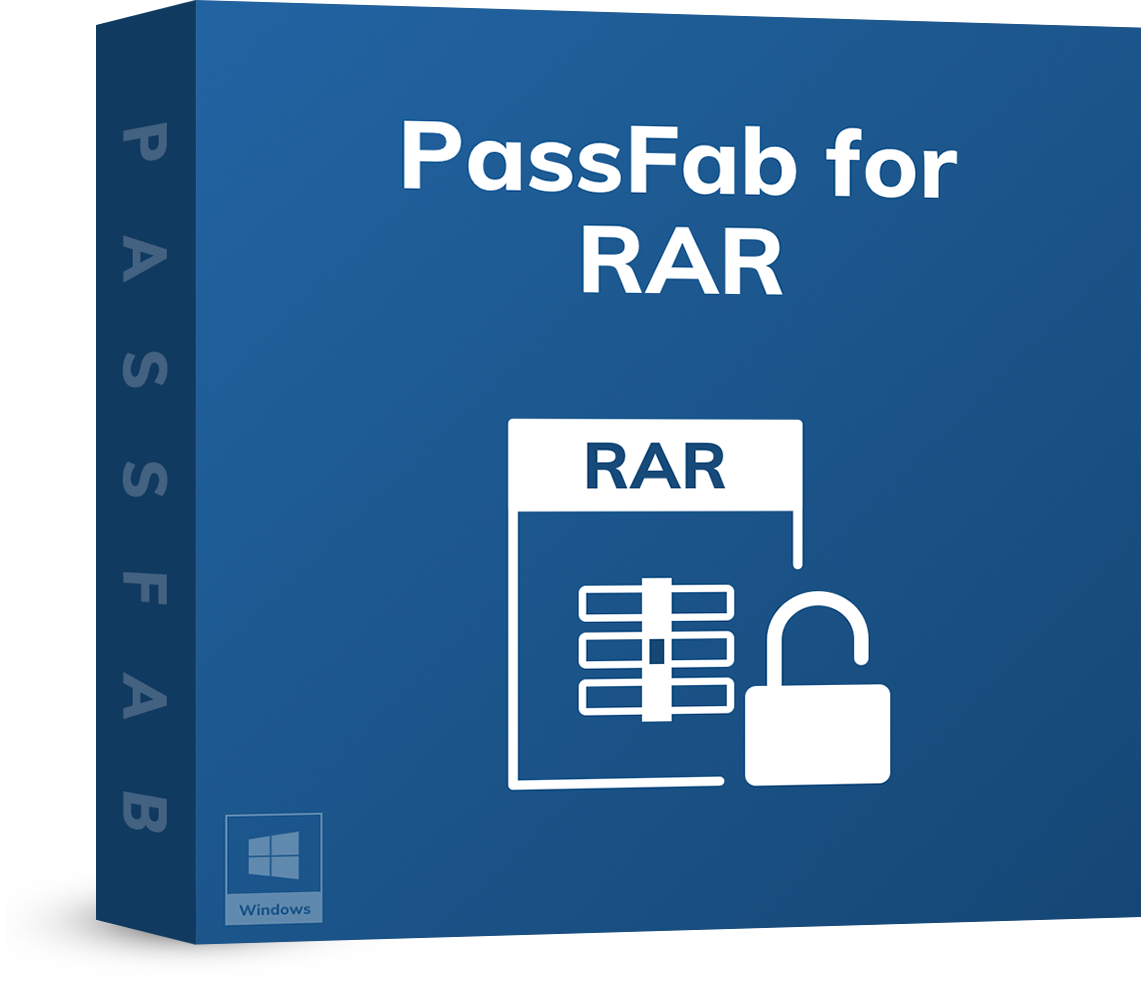Winrar şifresini unutmak çok yaygındır ve herkesin karşılaştığı bir durumdur, eğer şifre korumalıysa ve kolayca izini kaybettiyseniz Winrar dosyasına veya belirli bir dosyaya tekrar erişmek zordur. Bu yazıda, WinRAR şifresinin kilidini açma hakkında 2 bölümden bahsedeceğim: bilinen WinRAR şifresini ve unutulmuş WinRAR şifresini kilidini.
- WinRAR Şifresini mi Unuttunuz? RAR Şifresini Kırmanın En İyi 4 Yolu
- Bilinen WinRAR Şifresi? WinRAR Nasıl Açılır?
WinRAR Şifresini mi Unuttunuz? RAR Şifresini Kırmanın En İyi 4 Yolu
RAR sıkıştırmasıyla sıkıştırılan tüm dosyalar, RAR dosyaları veya WinRAR Sıkıştırılmış Arşivler olarak bilinir. Bir RAR dosyasına erişmek için şifreyi unuttuysanız ne yapmalısınız? Neyse ki, RAR şifresini kaybettiğinizde veya unuttuğunuzda ve hatta zahmetsizce bir şifre ile korunan RAR dosyalarının kilidini açabilirsiniz.
- 1. Yol: Hızlı ve Güvenli: RAR Password Cracker Tool'u kullanın - PassFab for RAR
- 2. Yol: RARPassword'ü Çevrimiçi Kaldırın
- 3. Yol: WinRAR Arşiv Parolasını Not Defteri ile Açın
- 4. Yol: Sık Kullanılanlarla WinRAR Şifresini Tahmin Edin
1. Yol: Hızlı ve Güvenli: RAR Password Cracker Tool'u kullanın - PassFab for RAR
WinRAR şifrenizi hızlı bir şekilde geri almak için en iyi seçiminiz, güvenilir bir üçüncü taraf yazılım programı olan WinRAR şifre kırıcı kullanmaktır - PassFab for RAR . Şifre korumalı RAR dosyalarını açmak için bir WinRAR şifre kilidi açıcıdır. Bu yazılım size üç güçlü saldırı sunar: Mask Attack ile Brute-force, Brute-force Attack ve Kayıp şifreyi tam hızda kurtarmak için Dictionary Attack.
İşte WinRAR şifrenizi nasıl kurtaracağınızla ilgili bir eğitim videosu:
RAR yazılımı için PassFab ile RAR şifresini açmanın tüm adımları şunlardır:
Aşama 1: Bu PassFab for RAR programını indirin ve bilgisayarınıza kurun.
Adım 2: Başlatmak için masaüstünüzdeki PassFab for RAR simgesine çift tıklayın.
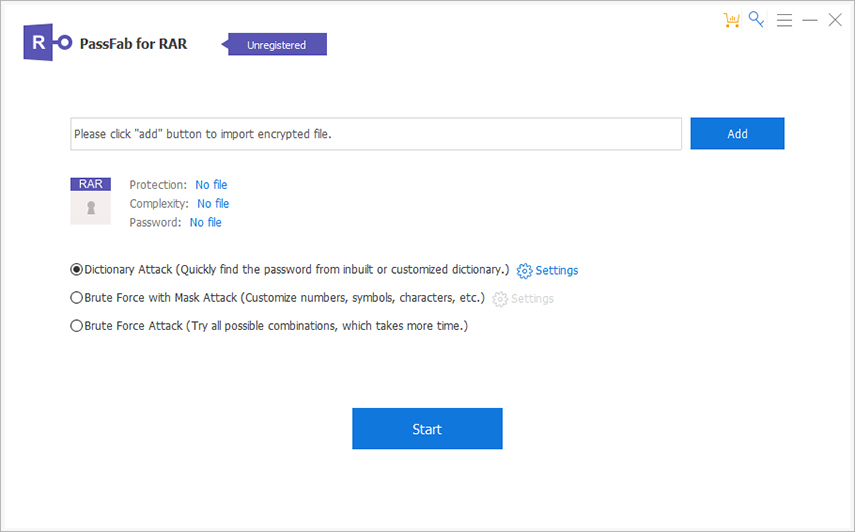
Aşama 3: Bu pencerede ana penceredeki Ekle düğmesini tıklayın. PassFab for RAR aracı Kilitli WinRAR arşivinizi yüklemek için.
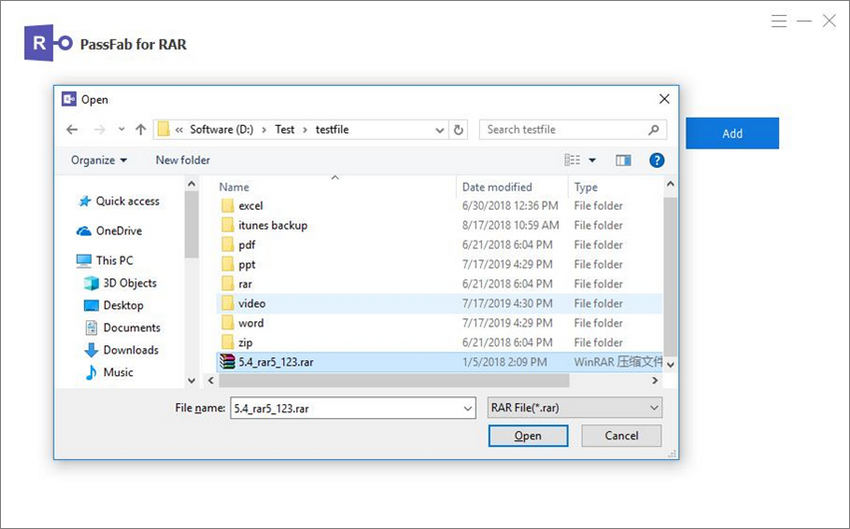
4. Adım: 3 saldırı arasından bir saldırı türü seçin ve ardından her saldırı ayarını tanımlayın.
Not: Brute-force Attack'ı seçerseniz, Başlat düğmesine tıkladıktan sonra program sizin için otomatik olarak şifreyi arayacaktır.
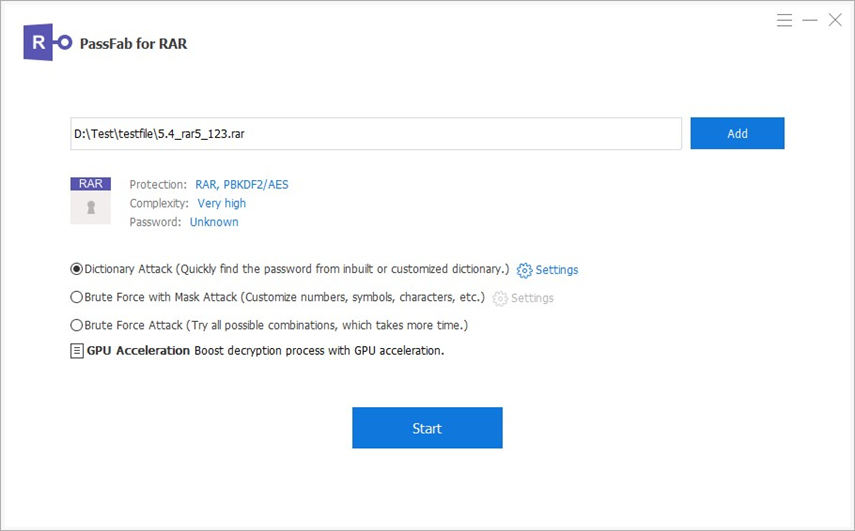
Adım 5: Başlat düğmesine tıklayın. Yukarıda bahsedilen adımları tamamladıktan sonra, PassFab for RAR, WinRAR arşivinizin şifresini çözmeye başlar. Dakikalar içinde, WinRAR şifresini geç kutuda.
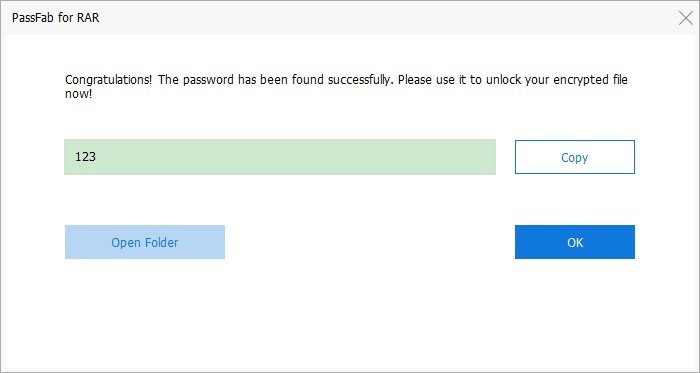
2. Yol: RARPassword'ü Çevrimiçi Kaldırın
WinRAR aktif bir arşiv yöneticisidir. Verilerinizi yedeklemek ve e-posta eklerinin boyutunu küçültmek, çevrimiçi indirilen dosyaların sıkıştırmasını açmak vb. için RAR arşivlerini yerel olarak yapabilir. WinRAR Belgelerini istenmeyen kişilerden korumak için, birçok WinRAR yaratıcısı, başkalarının yeniden kullanmasını önlemek için dosya için bir parola belirler. , arşivlerde bulunan Belgeleri görüntüleme, düzenleme ve hatta yazdırma. WinRAR belgenizi koruduysanız ve ne yazık ki unuttuysanız, bir RAR şifresini nasıl kırar ve sıkıştırılmış dosyadan dosyaları nasıl çıkarırsınız?
Bu yöntemde, şifreli bir RAR arşivinden şifrenizi çevrimiçi olarak nasıl kurtaracağınızı paylaşacağım. Aşağıda atılması gereken adımlar verilmiştir.
Aşama 1: Tarayıcınızı bilgisayarınızda başlatın.
Adım 2: Unzip-online.com, Lostmypass.com/file-types/rar/ veya password-online.com/RAR_Password_Recovery_Online.php gibi bir Winrar şifre kilidi açma web sayfasına gidin.

Aşama 3: Kilidini açmak istediğiniz RAR dosyasını yükleyin.
4. Adım: Dosyanın kilidini aç'a tıklayın, ardından web sitesinin kilit açma işlemini tamamlaması için bir süre bekleyin.
Yani bittiğinde, bilgisayarınıza geri indirin, ardından RAR dosyasına erişmek için dosyayı açın.
3. Yol: WinRAR Arşiv Parolasını Not Defteri ile Açın
Bu yöntemde, toplu iş dosyası içeren parola korumalı bir RAR Dosyasının kilidini açacağız. Herhangi bir RAR dosyası şifresini hatırlayamadığınızda açmak için verimli bir şekilde kullanabilirsiniz. Bu yüzden Not Defteri'ni kullanarak bir WinRAR şifresini nasıl kıracağımı anlatacağım. Çok basit ve hızlı.
Aşama 1: Not Defteri'ni aç
Not Defterinizi açın [Başlat >> Çalıştır >> "Not Defteri" yazın >> Enter]
Adım 2: Toplu Dosya Oluştur
Aşağıdaki kodu not defterine kopyalayın.
@Eko kapalı
başlık Rar Şifre Unlocker
"C:\Program Files\WinRAR\Unrar.exe" dosyasını kopyalayın
GEÇİŞ AYARLA=0
SET TMP=Sıcaklık
MD %TMP%
:RAR
cls
Eko.
SET/P "NAME=Dosya Adı : "
IF "%NAME%"=="" Sorun Tespit Edildi
GPATH'e git
:Sorun Tespit Edildi
echo Bunu boş bırakamazsınız.
Duraklat
RAR'a git
:GPATH
SET/P "PATH=Tam Yolu Girin (örn: C:\Users\Admin\Desktop) : "
IF "%PATH%"=="" PERROR'a git
İLERİ git
:YANLIŞ
echo Bunu boş bırakamazsınız.
Duraklat
RAR'a git
:SONRAKİ
VARSA "%PATH%\%NAME%" GOTO SP
PATH'e git
:YOL
cls
echo Dosya bulunamadı. Dosya adının sonuna (.RAR) uzantısını eklediğinizden emin olun.
Duraklat
RAR'a git
:SP
Eko.
echo Şifre Alınıyor...
Eko.
:BAŞLAT
başlık İşleniyor...
AYARLA /A GEÇTİ=%GEÇTİ%+1
UNRAR E -INUL -P%PASS% "%PATH%\%NAME%" "%TMP%"
IF /I %ERRORLEVEL% EQU 0 GOTO FINISH
BAŞLANGIÇ
:BİTİŞ
RD %TMP% /Q /S
Del "Unrar.exe"
cls
başlık 1 Şifre Bulundu
Eko.
yankı Dosyası = %NAME%
echo Kararlı Parola= %PASS%
Eko.
echo Çıkmak için herhangi bir tuşa basın.
duraklat>NUL
çıkışAşama 3: Onu kurtar
.bat uzantısı olarak kaydedin[ ör. "RarPSWDCracker.bat"]
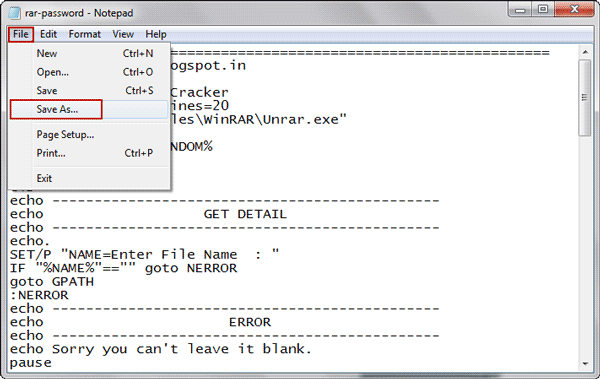
4. Adım: Çalıştırmak
Şimdi çalıştırın ve dosya adınızı ve yolunuzu girin, ardından Enter'a basın.
Adım 5: Beklemek
Şifrenin kilidini açana kadar bir süre bekleyin.
6. Adım: çatlak
Bitti! Parolanızın kilidi başarıyla açıldı. Artık bu şifreyi kullanarak RAR dosyanızı başlatabilirsiniz. Yalnızca sayısal şifreyi kırabileceğini unutmayın.
4. Yol: Sık Kullanılanlarla WinRAR Şifresini Tahmin Edin
Bazen hoş olmayan bir ruh hali yüzünden bir şifreyi unuturuz. Sakinleşir ve rahatlarsak, daha sonra şifreyi hatırlamayı düşünebiliriz. Öyleyse, hala WinRAR şifresini unuttuysanız, neden önce zihninizi dinlendirmiyorsunuz?
Bazen, parola korumalı RAR dosyaları çok fazla güçlük çekebilir ve kilidinin açılması gerekebilir. Yani, şifreyi bilmiyorsanız, şifreyi tahmin ederek dosyaya erişmek için kilidini açabilirsiniz. Aşağıda adım adım kılavuz bulunmaktadır:
Aşama 1: WinRAR yazılım yardımcı programını açın ve kilidini açmak istediğiniz parolanın bulunduğu RAR dosyasına sağ tıklayın, parolayı yazmak için iletişim kutusu görüntülenecektir, ardından evrensel parola olan 1234 veya 0000 ile tahmin edebilirsiniz.
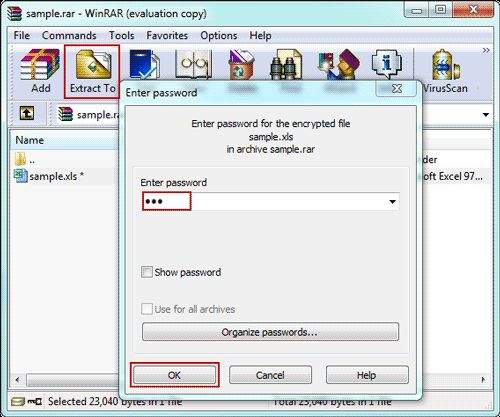
Adım 2: Görünen pencerede RAR dosyasının şifresini tıklayın ve Tamam'ı tıklayın.
Bu, ilk birkaç denemede sizin için çalışmayabilir veya hiç çalışmayabilir. WinRAR parola korumalı dosyanın kilidini başarıyla açtıktan sonra, klasördeki dosya eklenecektir. WinRAR arşiv dosyasını oluşturmayı bitirdiğinde, Winrar dosyasına erişebilirsiniz.
Şifre Bilindiğinde WinRAR Nasıl Açılır
İnternetten indirilmiş bir arşivin bilinmeyen WinRAR şifresinin kilidini açmak için, o dosyayı indirmenize izin veren Webmaster'a sorabilirsiniz. Şifreyi bildiğinizde Win rar şifresini kırmak için izlemeniz gereken adımlar.
1. Korumalı RAR dosyasına çift tıklayın ve WinRAR vb. sıkıştırma yazılımında açın.
2. Araç çubuğundaki Şuraya çıkar düğmesine tıklayın ve arşivi kaldırdıktan sonra RAR dosyalarını kaydetmek için konumu onaylayın. Tamam'ı tıklayın.
3. Giriş kutusuna RAR dosyası şifresini girin ve RAR dosyasını açmak için Tamam'a tıklayın.
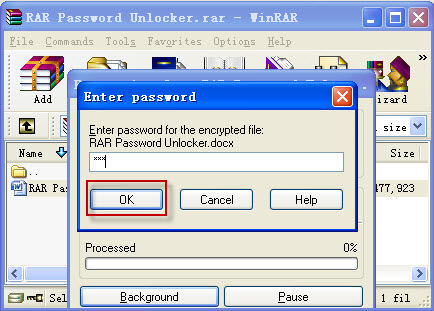
Anında, şifreli RAR arşivi başarıyla açılır ve içinde saklanan Belgeleri düzenleyebilirsiniz.
Özet
Belki de bir parola ile korunan bir RAR dosyasının kilidini açmanız gerektiğinde bu karmaşık bir görev gibi görünebilir. Ayrıca, şifrelenmiş RAR dosyası karmaşık bir şifre ile korunuyorsa, bir bilgisayar yeterli değildir. WinRAR şifresini bul Kısa sürede. Bu nedenle, şifrelenmiş RAR dosyasını hızlı bir şekilde art arda açmak için, PassFab for RAR, 3 şaşırtıcı şifre bulma saldırısına sahip en iyi Winrar şifre açma aracıdır.